Werbung
Für diejenigen von uns, die sich widmen papierlos gehen Der Leitfaden für Anfänger zum papierlosen Arbeiten mit Mac, iPad und iPhoneIch habe nicht die Statistiken, um dies zu beweisen, aber ich denke, das Geld, das ich durch papierloses Arbeiten spare, zahlt sich praktisch für meine Apple-Geräte aus. Weiterlesen Die Möglichkeit, Dokumente zu scannen und den Text zu erkennen und in Text umzuwandeln, ist eine wesentliche Zeitersparnis.
Da sind viele iOS-Apps zum Scannen und Verwalten von Dokumenten Scannen und verwalten Sie Ihre Belege, sparen Sie Platz, Papier und ZeitPapierbelege gehen leicht verloren und sind schwer zu finden, wenn Sie sie am dringendsten benötigen. Glücklicherweise löst die Digitalisierung diese beiden Probleme. Weiterlesen Apps mit optischer Zeichenerkennung (OCR) sind jedoch aufgrund ihrer Funktionen und Effektivität etwas schwieriger zu erkennen. Deshalb habe ich getestet Sieben verschiedene Apps und drei für diese Überprüfung in die engere Wahl gezogen.
OCR testen
Für diesen Artikel habe ich mit jeder zu überprüfenden App dasselbe Dokument gescannt. Die Ergebnisse des Scans sind in den enthaltenen Screenshots zu sehen. Für beste Ergebnisse bei der OCR- und Textkonvertierung sollte das Dokument oder die Seite in einem Buch während des Erfassungsprozesses so flach wie möglich sein. Aufnahmen unter gut beleuchteten Umgebungslichtbedingungen sind der Verwendung eines Blitzes vorzuziehen, aber unter bestimmten Bedingungen kann auch ein Blitz hilfreich sein. Fotos von Text erfordern möglicherweise Fotoverbesserungen und die Konvertierung in Graustufen, um die Ergebnisse der resultierenden Erkennung zu verbessern.
In allen von mir getesteten Apps konnte keine die Formatierung des Originaltextes perfekt beibehalten, sodass in den meisten Fällen eine weitere Textbearbeitung erforderlich ist.
Die kostenlose Version von CamScanner bietet grundlegende Tools zum Scannen von Dokumenten und zum Konvertieren von Inhalten in Text, die in der App durchsucht werden können. Erweiterte Funktionen, einschließlich der Möglichkeit zum Bearbeiten und Zusammenarbeiten, sind in einem Premium-Abonnement für 4,99 USD pro Monat oder 49,99 USD pro Jahr enthalten.
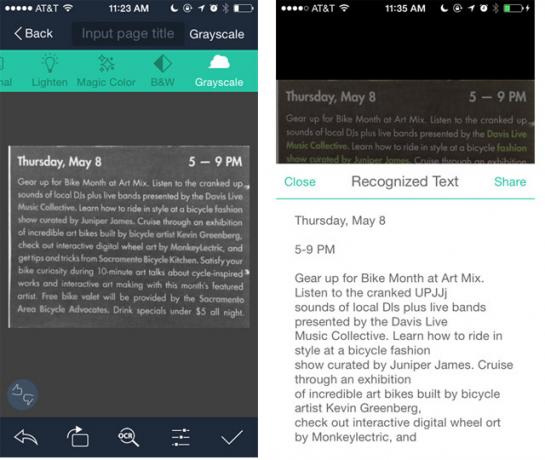
CamScanner bietet sowohl Unterstützung für Mobilgeräte als auch für Websites zum Synchronisieren, Sichern und Freigeben von Scans. Die App enthält außerdem eine Vielzahl von Funktionen zum Drehen und Zuschneiden fotografierter Dokumente sowie Tools zum Verbessern oder Konvertieren von Bildern in Graustufen. Ein Dokument in CamScanner kann aus mehr als einem Dokument bestehen.
In meinem Test scannt CamScanner am besten gleichmäßig beleuchtete Dokumente ohne Schatten auf der Seite. Der Blitz kann auch für zusätzliches Licht hilfreich sein, ist jedoch für glänzende Magazinseiten nicht hilfreich. CamScanner bietet auch die beste Leistung, wenn nur wenige Absätze gleichzeitig erfasst werden. Ich habe einige Male versucht, eine ganze Seite eines Buches zu scannen, und die OCR-Funktion hat fast den gesamten Text nicht erkannt. Für den Scan- und OCR-Vorgang sind drei Berührungen erforderlich. Außerdem werden Bereiche ausgeschnitten, die nicht gescannt werden sollen.
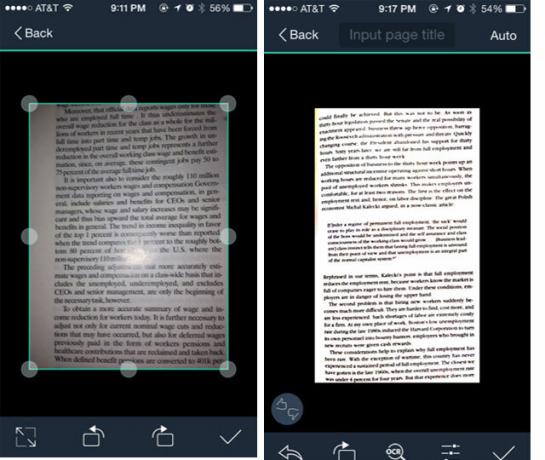
Durch das intelligente Zuschneiden und Verbessern von CamScanner können Sie mehrere Scans gleichzeitig durchführen. Dies spart Zeit beim manuellen Einrichten und Verbessern des Scans. Mit CamScanner können Benutzer Dokumente auch über AirPrint faxen und drucken, in PDF exportieren und ausgewählte Inhalte in anderen iOS-Apps öffnen.
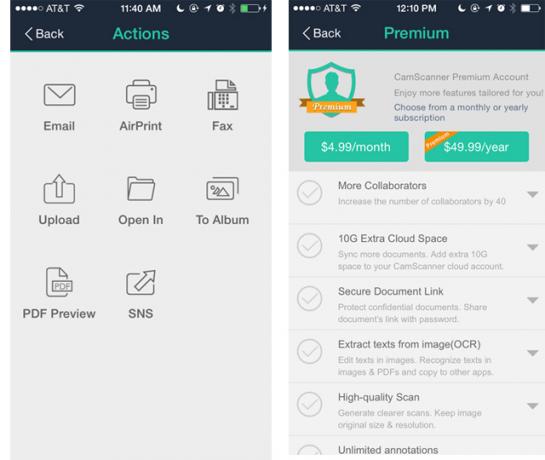
Die Mac-Version von PDFpen gibt es schon seit einiger Zeit, daher war ich gespannt, was die iPhone-Version leisten kann.
Beim Scannen des gleichen Dokuments, das ich zum Testen von CamScanner verwendet habe, ist die OCR-Version von PDFpen Pro kläglich fehlgeschlagen, obwohl ich mehrmals versucht habe, Belichtung und Kontrast der Aufnahme anzupassen. Während der Text hervorgehoben wurde, waren die Ergebnisse Kauderwelsch. Ich musste die Ergebnisse kopieren und in eine neue Datei einfügen, um die Ergebnisse klarer zu sehen.
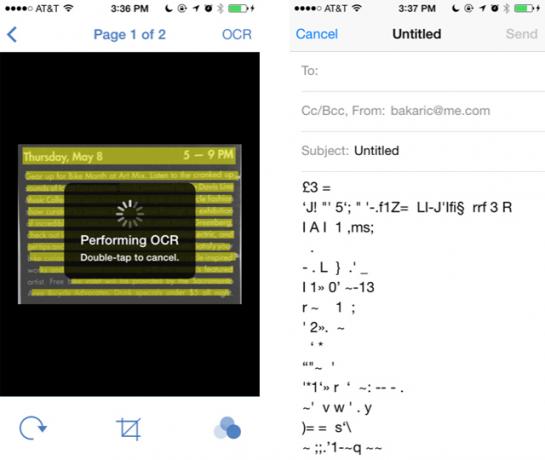
Es hat jedoch viel besser funktioniert, als ich eine Aufnahme von Text auf weißem Hintergrund gemacht habe. Tatsächlich wurde die Formatierung besser beibehalten als bei den anderen von mir getesteten Apps.
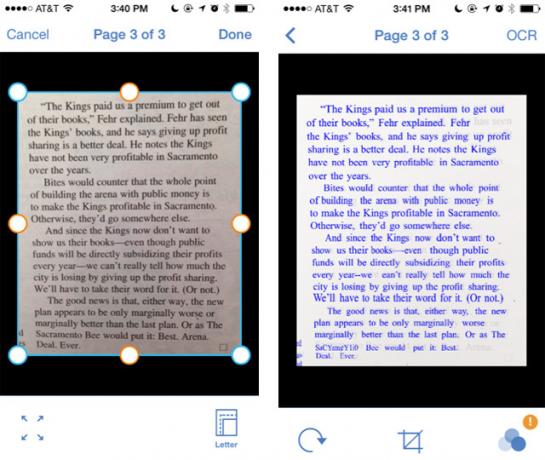
Beim Exportieren des Texts von PDFPen nach Mail ging jedoch ein Großteil der Formatierung verloren, und die Arbeit war nicht so gut wie bei Pixter Scanner.
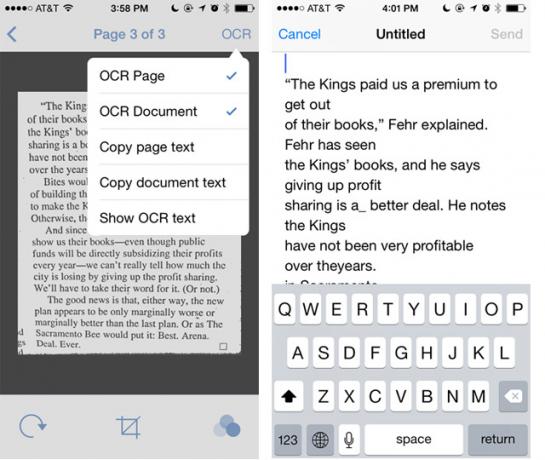
PDFPen hat im iTunes Store gemischte Bewertungen erhalten und nach mehreren Versuchen, die App zu verwenden, war die Leistung der beiden anderen Apps einfach nicht so gut.
Pixter Scanner OCR bietet einen einfachen Zwei-Tap-Prozess zum Scannen eines Dokuments und Extrahieren von Text daraus. Es kann einfachen Text in mehr als 32 Sprachen erkennen und Text-Scans bearbeiten.
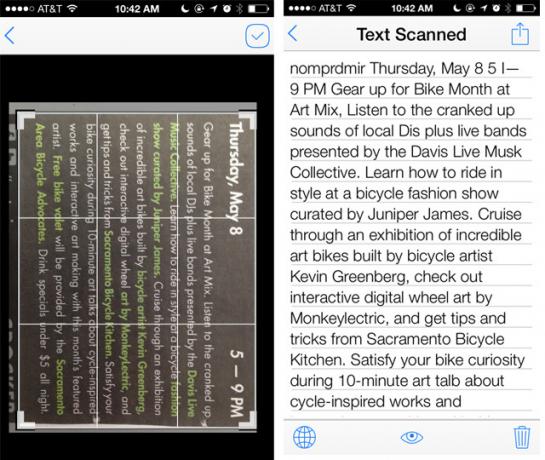
Wie bei anderen OCR-Scannern enthält der Pixter-Scanner ein Zuschneidewerkzeug, um den Teil des Bildes zu fokussieren, den Pixter erkennen und scannen soll. Im Gegensatz zu anderen OCR-Scannern verfügt Pixter jedoch nicht über ein Werkzeug zum Drehen eines Scans. Pixter kann auch ganze Textseiten nicht scannen. Ich fand, dass es besser funktioniert, wenn Dokumentaufnahmen mit dem Telefon in Querformat (da es kein Rotationswerkzeug gibt) von jeweils nur wenigen Absätzen aufgenommen werden. Pixter benötigt fünf Klicks, einschließlich Zuschneiden, um den OCR-Scanvorgang abzuschließen.
Der gesamte transkribierte Text befindet sich im Ordner "Verlauf", in dem Conversions erneut geöffnet, gescannt, bearbeitet und für andere Apps wie Mail, PDF, Dropbox, Evernote und soziale Netzwerke freigegeben werden können. Wenn Sie auf das Augensymbol tippen, wird bei einem Textscan das Originalbild angezeigt.
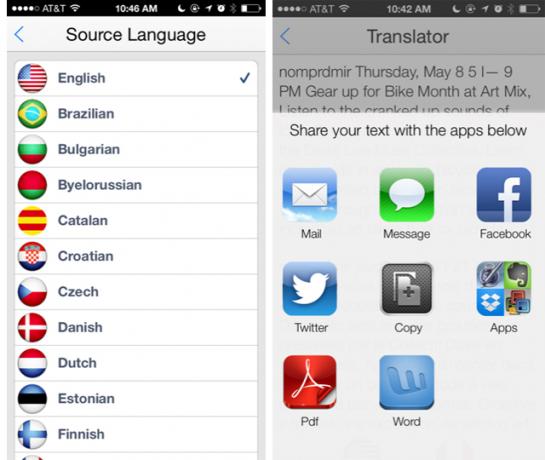
Mit dem unteren rechten Symbol von Pixter können Sie einen ausgewählten Textscan in mehr als 60 Sprachen übersetzen.
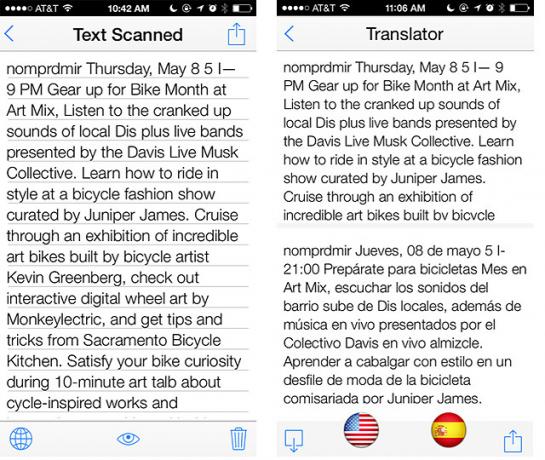
Fazit
Ich habe mehrere andere Scanner-Apps recherchiert, die angeblich OCR-Übertragungen durchführen, aber sie waren entweder zu schwierig zu verwenden oder die Ergebnisse des Scans waren sehr schlecht. Einige Apps ähnelten der gleichen Benutzeroberfläche und den gleichen Funktionen wie Pixter, wobei nichts den hier gezeigten Ergebnissen ähnelte.
Aufgrund der Kosten und der Qualität des Scans empfehle ich Pixter. Wenn Sie weitere Funktionen benötigen, z. B. das Sichern und Zusammenarbeiten von Dokumenten, ist CamScan eine weitere gute Wahl, obwohl die Premium-In-App-Käufe teuer sind.
Teilen Sie uns Ihre Meinung zu diesen OCR-Scannern mit. Welche Lösung Sie verwenden, funktioniert effektiv.
Bakari ist freiberuflicher Schriftsteller und Fotograf. Er ist ein langjähriger Mac-Benutzer, Jazz-Musik-Fan und Familienvater.